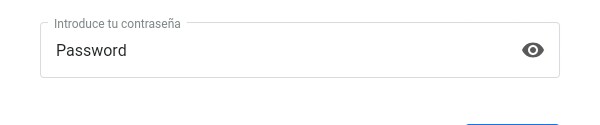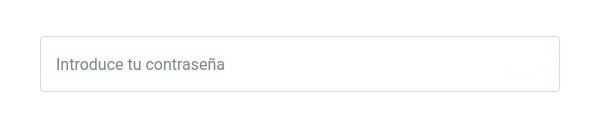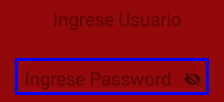Este es mi diseño android xml, para introducir contraseñas
<?xml version="1.0" encoding="utf-8"?>
<LinearLayout xmlns:android="http:// schemas.android.com/apk/res/android"
android:layout_width="fill_parent"
android:layout_height="fill_parent"
android:orientation="vertical" >
<EditText
android:id="@+id/txtPassword"
android:hint="Introduce tu contraseña"
android:layout_width="match_parent"
android:layout_height="wrap_content"
android:inputType="textPassword" />
</ LinearLayout>
Lo que intento hacer es introducir los iconos en mi edittext y programar los dos iconos en el mismo edittext para mostrar y ocultar contraseña, de la siguiente manera que al dar click y escribir siempre muestre la contraseña y si la quiero ocultar presiono en el icono y que sea reversible, si otra vez la quiero volver a ver me muestre dando click en el icono